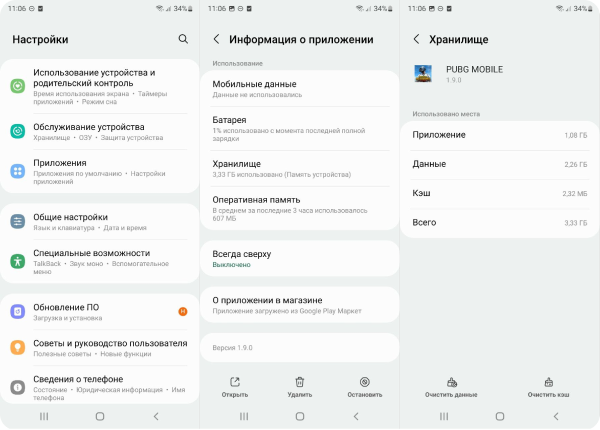Со временем на нашем устройстве накапливается все больше и больше данных, что может привести к заполнению доступной памяти. В результате, смартфон начинает работать медленнее, возникают проблемы при установке новых приложений и обновлении существующих. Однако, избавиться от ненужных файлов и освободить память на Android-смартфоне совсем просто.
Первый способ освобождения памяти на Android-смартфоне — это удаление приложений и файлов, которые больше не нужны. Чтобы сделать это, перейдите в настройки устройства, найдите раздел «Приложения» или «Управление приложениями» и удалите все ненужные программы. Кроме того, вы можете перенести видеоролики, документы и другие файлы на внешнюю карту памяти, чтобы освободить место на основной памяти устройства.
Еще один способ очистки памяти — это удаление кэша приложений. В большинстве приложений данные временно хранятся в кэше, что позволяет приложению работать быстрее. Однако, такие данные могут занимать много места. Для очистки кэша приложений перейдите в настройки устройства, найдите раздел «Приложения», выберите нужное приложение и нажмите на кнопку «Очистить кэш».
Если у вас есть установленный на смартфоне браузер Google Chrome, вы можете освободить память, удалив ненужные файлы и данные из него. Для этого откройте приложение Chrome, нажмите на три точки в правом верхнем углу экрана, выберите «Настройки» и в разделе «Безопасность» найдите пункт «Очистить историю». Выберите нужный период очистки и нажмите кнопку «Очистить данные».
Если вы хотите зайти еще дальше в освобождении памяти, вы можете проверить, сколько места занимают медиафайлы, такие как фотографии и видео. Обычно, они хранятся в папке «DCIM» или «Pictures». Вы можете вручную удалить ненужные фотографии и видео или перенести их на внешнюю карту памяти. Также, удаляйте медиафайлы, которые находятся в папке «.thumbnails», так как они могут занимать много места без видимого повода.
Таким образом, очистка памяти на Android-смартфоне может быть произведена несколькими способами. Вы можете удалить ненужные приложения и файлы, очистить кэш, удалить ненужные данные из браузера и проверить место, занимаемое медиафайлами. Следуя этим простым инструкциям, вы сможете освободить много места на вашем смартфоне и сделать его работу более быстрой и эффективной.
- Как очистить память на Android-смартфоне
- 1. Очистка памяти с помощью встроенных инструментов
- 2. Удаление неиспользуемых приложений
- 3. Очистка кэша браузера и сервисов
- 4. Сброс настроек до заводских
- Подробная инструкция
- 1. Очистка кэша приложений
- 2. Удаление ненужных файлов
- Как очистить кэш в «Яндекс Браузере»
- Как узнать, сколько места занимает кэш
- Как очистить кэш в «Яндекс Браузере»
- Видео:
- Как ОЧИСТИТЬ ПАМЯТЬ Телефона НИЧЕГО НУЖНОГО НЕ УДАЛЯЯ ? Удаляем Ненужные папки и файлы
Как очистить память на Android-смартфоне
Существует несколько способов почистить память на Android-смартфоне. Следуя следующему простому решению, вы сможете узнать, как очистить память и избавиться от лишнего.
1. Очистка памяти с помощью встроенных инструментов
Перейдите в «Настройки» вашего устройства и найдите раздел «Память и хранение данных». В этом разделе вы найдете информацию о занятом и свободном пространстве на внутреннем хранилище.
Воспользуйтесь кнопкой «Освободить место» или «Очистить память», чтобы удалить временные файлы, кэш приложений и другую ненужную информацию. Это поможет освободить место и улучшить производительность вашего смартфона.
2. Удаление неиспользуемых приложений
Перейдите в раздел «Настройки > Приложения» и просмотрите список установленных приложений. Если вы знаете, какие приложения вам больше не нужны, вы можете выбрать их и удалить.
Также стоит обратить внимание на те приложения, которые занимают много места. Если у вас мало свободной памяти, попробуйте удалить несколько крупных приложений, которые вы редко используете.
3. Очистка кэша браузера и сервисов
Кэш браузера и сервисов, таких как Google Play или социальные сети, может занимать значительное пространство на вашем смартфоне. При регулярной очистке кэша вы снизите занимаемое им место.
Следующее, что можно сделать, это удалить ненужные файлы загрузок, изображения и другую ненужную информацию из различных приложений и сервисов.
4. Сброс настроек до заводских
Если все вышеперечисленные действия не помогли освободить достаточно места, вы можете попробовать сбросить настройки устройства до заводских значений. Однако перед этим обязательно сделайте резервную копию важных данных, так как все файлы и настройки будут удалены.
В конце концов, вам нужно понять, что делать в случае заполнения памяти на Android-смартфоне. Вы можете ограничить использование некоторых приложений, переместить данные на карту памяти или скопировать и удалить большие файлы. Инструкция к смартфону часто оставляет эту информацию за кадром, поэтому крайне важно знать, как самостоятельно решать подобные проблемы.
Подробная инструкция
На Android-смартфонах накапливается много мусора: временные файлы, кэш различных приложений, остатки после удаленных приложений и многое другое. Все это занимает место на внутренней памяти вашего устройства, что в конечном счете может привести к замедлению работы и недостатку свободного места. В данной статье мы расскажем, как почистить память на своем Android-смартфоне, чтобы оптимизировать его работу и освободить место для нужных файлов.
1. Очистка кэша приложений
Первым шагом в чистке памяти является удаление кэша приложений. Это временные файлы, которые приложения создают для быстрого доступа к данным. Кэш разных приложений могут занимать значительное место, поэтому его периодическая чистка может сэкономить вам драгоценное место на устройстве.
Для очистки кэша приложений на Android-смартфонах нужно перейти в настройки устройства. Далее выберите «Приложения и уведомления» или аналогичный пункт в меню. Далее найдите нужное приложение в списке установленных приложений и выберите его. В открывшемся окне найдите кнопку «Очистить кэш» и нажмите на нее. Это позволит удалить все временные файлы, которые приложение создало.
2. Удаление ненужных файлов
Если у вас недавно был перенос данных на новый смартфон, то возможно у вас остались файлы, которые вы уже не используете, но они все еще занимают место на устройстве. Проверьте папки с фотографиями, видео, документами, сообщениями и другими данными, и удалите то, что вам больше не нужно. Используйте стандартные файловые менеджеры или сторонние приложения для проще
Как очистить кэш в «Яндекс Браузере»
Как узнать, сколько места занимает кэш
Чтобы узнать, сколько места занимает кэш в «Яндекс Браузере», выполните следующие действия:
- Откройте приложение «Яндекс Браузер» на своем смартфоне.
- Перейдите в раздел «Средства и утилиты», который можно найти в меню браузера.
- Откройте раздел «Очистить данные».
- В этом разделе вы увидите различные категории данных, включая кэш. Нажмите на название «Кэш».
- В следующем окне будет указано количество занимаемого кэша. Вы сможете узнать, сколько места свободно и сколько занимают медиафайлы, фотографии, файлы переписки и прочие данные.
Как очистить кэш в «Яндекс Браузере»
Если вы решили очистить кэш в «Яндекс Браузере», выполните следующие действия:
- Откройте приложение «Яндекс Браузер» на своем смартфоне.
- Перейдите в раздел «Средства и утилиты», который можно найти в меню браузера.
- Откройте раздел «Очистить данные».
- В этом разделе вы увидите различные категории данных, включая кэш. Нажмите на название «Кэш».
- В следующем окне вы увидите кнопку «Очистить», которую нужно нажать для выполнения операции очистки кэша.
- Вопросы о необходимости отключения кэша на данный момент или удалении также мусора, которые могут возникнуть, можно оставить без ответа.
- Очистка кэша может занять какое-то время, в зависимости от количества данных, которые нужно удалить.
- После завершения очистки вы увидите уведомление о свободном месте и освобождении памяти.
Также можно воспользоваться другим способом очистки кэша в «Яндекс Браузере». Для этого выполните следующие действия:
- Откройте приложение «Яндекс Браузер» на своем смартфоне.
- Перейдите в раздел «Средства и утилиты», который можно найти в меню браузера.
- Откройте раздел «Очистить данные».
- В этом разделе вы увидите различные категории данных, включая кэш. Нажмите на название «Кэш».
- В следующем окне нажмите на переключатель рядом с названием «Кэш» или «Перенос кэша на карту памяти», чтобы запретить хранение кэша на устройстве.
Таким образом, вы сможете выполнить очистку кэша в «Яндекс Браузере», увеличить доступное свободное место на устройстве и повысить скорость работы браузера.